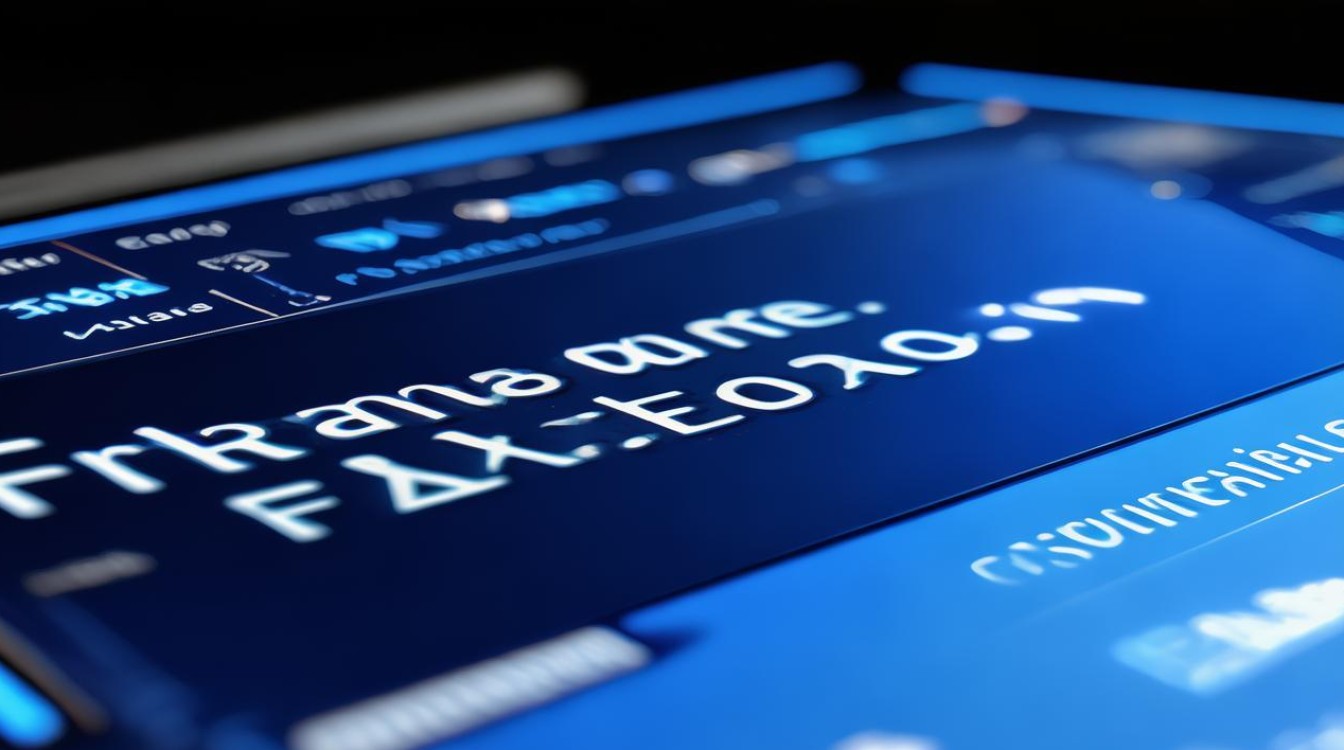微星主板无法进入
shiwaishuzidu 2025年4月24日 04:31:27 主板 18
微星主板无法进入系统,可能因硬件故障、BIOS设置错误或系统问题,需检查连接、重置BIOS或修复系统。
微星主板无法进入BIOS或系统可能由多种原因导致,以下是详细说明:

硬件连接问题
| 故障现象 | 可能原因 | 排查方法 |
|---|---|---|
| 开机后无显示,键盘/鼠标灯不亮 | 电源未接稳或损坏 内存接触不良 显卡故障(独立显卡机型) |
检查电源线是否插紧,更换电源插座 重新插拔内存条,擦拭金手指 更换显卡插槽或测试集显输出 |
| 显示器无信号,但主机运行 | 显示器连接线松动 显卡未插牢 |
检查HDMI/DP/VGA线是否插紧 重新插拔显卡并固定螺丝 |
BIOS相关故障
| 故障现象 | 可能原因 | 解决方法 |
|---|---|---|
| 按Delete/F2键无效,直接进系统或黑屏 | 键位冲突(如USB键盘未识别) BIOS设置损坏 |
尝试使用PS/2键盘或更换USB接口 拔掉硬盘、U盘等设备后重启尝试 |
| 卡在微星LOGO界面 | 自动修复模式触发 硬盘引导故障 |
等待30分钟,让系统自动退出修复模式 进入BIOS关闭“快速启动”选项 |
系统与软件问题
| 故障现象 | 可能原因 | 解决方案 |
|---|---|---|
| 开机后直接进入系统,无法进入BIOS | BIOS快捷键冲突(如F2被系统占用) UEFI引导模式限制 |
尝试F1、F10、F12等其他键位 在系统中关闭“Fast Boot”功能 |
| 提示“操作系统未找到” | 硬盘分区表损坏 MBR/BCD文件丢失 |
使用PE工具修复分区表 重建引导记录(如通过EasyBCD工具) |
特殊场景处理
- 异常关机后无法进入BIOS:断电后长按电源键10秒释放静电,再尝试开机按Delete键。
- 更新BIOS后无法启动:清除CMOS(拔掉电池5分钟)或使用BIOS闪回拨盘恢复旧版本。
相关问题与解答
问题1:如果按Delete键后直接进入系统,如何强制进入BIOS?
解答:尝试以下步骤:

- 开机时连续多次按Delete键,部分主板需在LOGO出现前按下;
- 若仍无效,进入系统后,通过“设置→更新和安全→恢复→高级启动→UEFI固件设置”进入BIOS;
- 检查键盘是否正常工作,可尝试更换USB接口或使用PS/2键盘。
问题2:微星主板开机卡在LOGO界面,如何解决?
解答:

- 拔掉所有外接设备(U盘、硬盘、光驱等),仅保留显卡、内存和电源;
- 检查内存是否插牢,可尝试更换内存插槽;
- 若仍有问题,可能是BIOS损坏,需使用“微星Live Update”工具或拨盘修复BIOS。